uefi安装win7硬盘怎么转GPT,uefi安装win7硬盘转GPT快捷方法
一、确认你的主板是uefi的主板(非uefi主板无法引导gpt磁盘)
并且把光盘镜像刻录成光盘或者量产到U盘(一定要量产成usb-cdrom)
二、用pe维护盘启动
1、执行DiskGenius 磁盘工具在你的硬盘名称上(非分区上)右键选择转换分区表类型为guid格式(我已经转换过了显示为灰,没转换过的则是mbr为灰)转换后点保存。
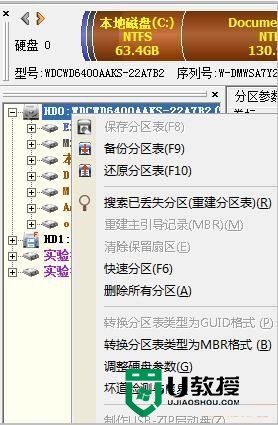
2、可以把你的光盘(U盘)插入电脑,重启电脑。
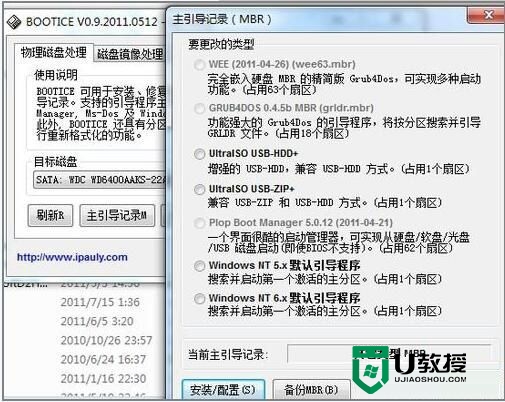
3、开机时打开boot菜单(引导设备选择菜单)选择带uefi(efi)开头的光驱没有的话那就是光盘没有efi的通道了。
4、剩下的就和平常安装方法一样了 ,不过在你选择磁盘的时候要把第一分区删除并新建一个分区 这时候会提示你要在分一个必要分区这时候点是 ,分完后你会发现在你新建的分区前边多了两个分区,不用理他,直接选择新建的分区点下一步。。。。。。。如果下方有黄色叹号提示什么不支持乱七八糟的东西有可能没转换成gpt格式硬盘或者没有引导成uefi光驱,那么就从头再来吧……通过了那么就简单了,剩下的步骤和普通版的一样。
5、重启电脑,这时候你会在boot菜单(引导设备选择菜单)里发现 里边多了个Microsoft Windows 之类的选项,进去试试,如果黑屏无反应就得修复一下了呵呵(估计基本都会卡到这,过了的恭喜你rp真好),在从uefi方式引导光盘进Windows安装环境,进去后选中文---》左下角有个系统修复点他他会给你扫描错误过一会会提示你一个引导错误,这时候选择修复并重启,修复后就可以进uefi版Windows7 了哈哈如果还不行那就继续修复。
6、进系统后恭喜安装成功了,也可以在计算机右键菜单里选着择管理点磁盘在刚刚转换后的磁盘点右键选择属性在卷选项卡你会发现磁盘风区形式已经成为guid分区表(GPT)而且在磁盘中只能看到efi系统分区。
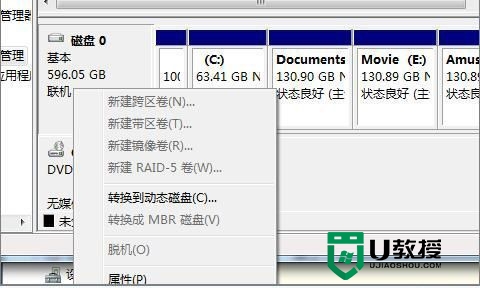
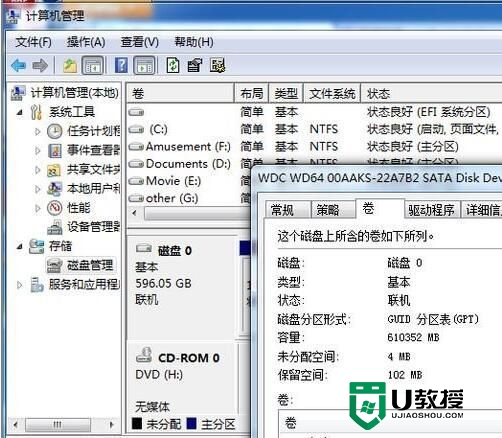
不清楚uefi安装win7硬盘怎么转GPT的用户,可以看看以上的教程,还有其他的u盘装系统的疑问都可以上u教授查看解决的方法。
uefi安装win7硬盘怎么转GPT,uefi安装win7硬盘转GPT快捷方法相关教程
- win7 pe如何硬盘安装|win7 pe硬盘安装的方法
- 如何使用win7硬盘安装器丨使用win7硬盘安装器解决方法
- win7硬盘安装方法|windows7硬盘安装步骤
- gpt分区安装win7?gpt分区安装win7 64位详细步骤(uefi+gpt)
- 安装win7找不到硬盘怎么办|win7找不到硬盘的解决方法
- 硬盘GPT和MBR分区表怎样转换 实现GPT和MBR之间转换的步骤
- 安装win10硬盘分区用MBR还是GPT?装win10系统分区及安装教程
- gpt分区怎么安装win7|gpt分区u盘安装win7系统教程
- 安装win10硬盘分区用MBR还是GPT?装win10系统分区及安装教程
- 如何用硬盘安装xp系统|用硬盘安装xp系统的方法
- 5.6.3737 官方版
- 5.6.3737 官方版
- Win7安装声卡驱动还是没有声音怎么办 Win7声卡驱动怎么卸载重装
- Win7如何取消非活动时以透明状态显示语言栏 Win7取消透明状态方法
- Windows11怎么下载安装PowerToys Windows11安装PowerToys方法教程
- 如何用腾讯电脑管家进行指定位置杀毒图解

